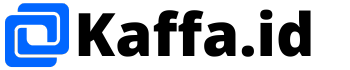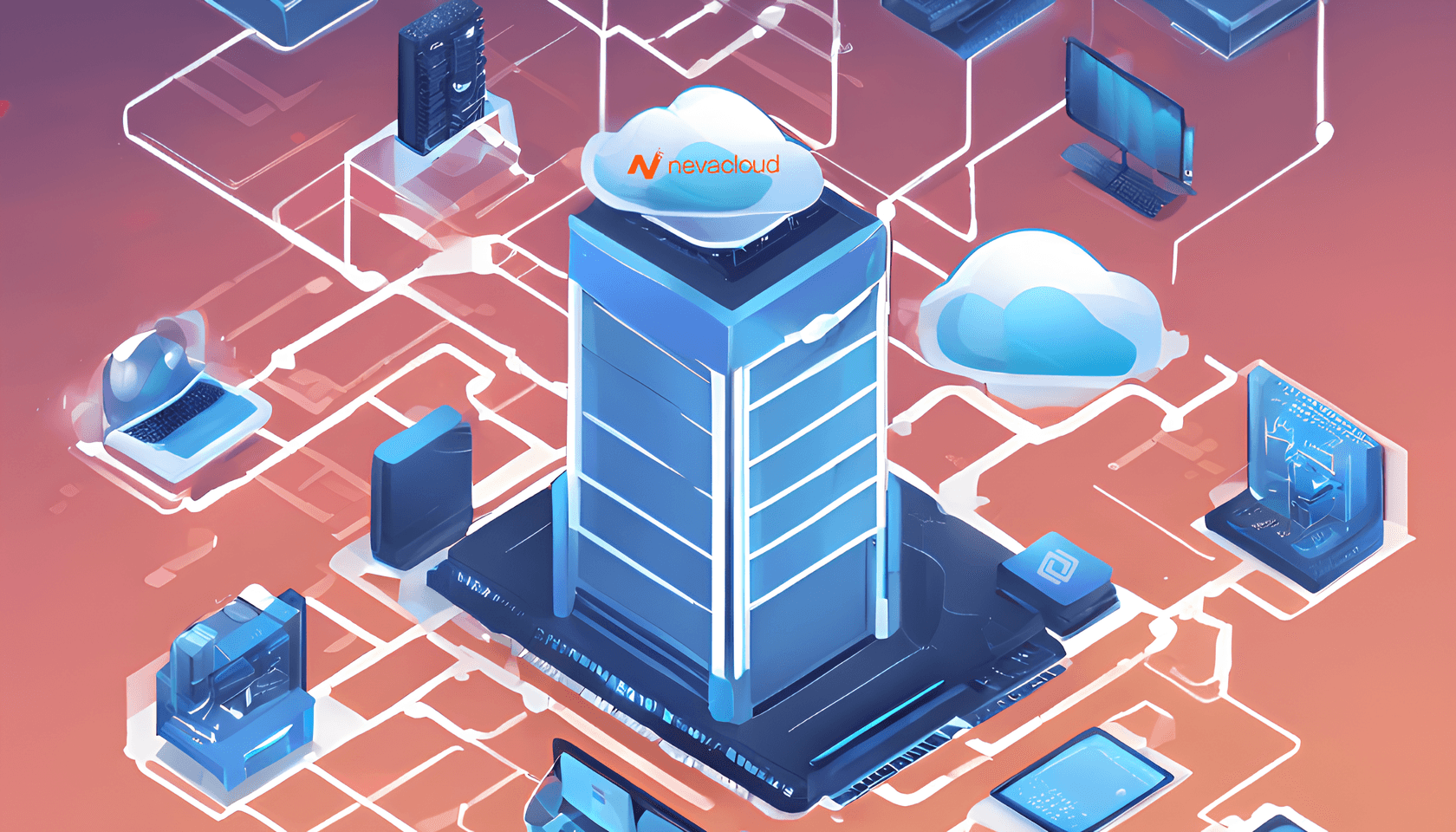Mengganti password root di CentOS 7 merupakan salah satu langkah penting untuk menjaga keamanan server Anda. Sebagai pengguna server berbasis Linux, memahami cara mengganti password root adalah keterampilan dasar yang perlu dikuasai.
Artikel ini akan memandu Anda langkah demi langkah mengganti password root di CentOS 7 dengan penjelasan yang mudah dipahami, bahkan oleh pemula.
Apa Itu Root dan Mengapa Penting Mengganti Passwordnya?
Root adalah pengguna dengan hak akses tertinggi dalam sistem operasi Linux, termasuk CentOS 7. Akun ini memiliki kontrol penuh atas sistem.sehingga jika password root jatuh ke tangan yang salah.
server Anda berisiko disalahgunakan. Oleh karena itu, mengganti password root secara berkala atau jika Anda mencurigai adanya pelanggaran keamanan adalah langkah penting.
Langkah-Langkah Mengganti Password Root di CentOS 7

Berikut adalah panduan lengkap untuk mengganti password root di CentOS 7:
1. Akses Server Anda
Untuk mengganti password root, Anda harus memiliki akses ke server. Anda bisa mengakses server menggunakan SSH dari komputer Anda. Berikut perintah untuk masuk ke server:
ssh root@IP_Server_Anda
Gantilah IP_Server_Anda dengan alamat IP server Anda. Masukkan password root saat diminta.
2. Gunakan Perintah passwd
Setelah berhasil masuk ke server sebagai root, gunakan perintah berikut untuk mengganti password root:
passwd
Setelah menjalankan perintah ini, sistem akan meminta Anda untuk memasukkan password baru sebanyak dua kali untuk konfirmasi. Pastikan Anda membuat password yang kuat dengan kombinasi huruf besar, huruf kecil, angka, dan simbol untuk meningkatkan keamanan.
3. Verifikasi Perubahan
Setelah password berhasil diganti, Anda dapat keluar dari sesi SSH dengan mengetikkan:
exit
Kemudian, coba masuk kembali ke server menggunakan password baru untuk memastikan perubahan berhasil dilakukan.
Mengganti Password Root Jika Anda Lupa Password Lama
Jika Anda lupa password root, proses penggantian sedikit berbeda. Anda perlu reboot server dan mengakses mode single-user. Berikut langkah-langkahnya:
1. Masuk ke Grub Boot Loader
- Reboot server Anda.
- Ketika layar Grub muncul, pilih opsi boot CentOS 7, lalu tekan e untuk mengedit.
2. Edit Kernel Parameter
- Temukan baris yang dimulai dengan linux16 atau linux.
- Tambahkan rd.break di akhir baris tersebut.
Contoh:
linux16 /vmlinuz... ro crashkernel=auto rd.break
Setelah selesai, tekan Ctrl + X untuk boot ke mode recovery.
3. Mount Root Filesystem
Setelah masuk ke shell recovery, mount partisi root agar bisa diakses:
mount -o remount,rw /sysroot
Lalu, masuk ke chroot environment:
chroot /sysroot
4. Ganti Password Root
Jalankan perintah berikut untuk mengganti password root:
passwd
Masukkan password baru dan konfirmasi.
5. Relabel SELinux
Setelah mengganti password, jalankan perintah ini untuk memastikan SELinux melakukan relabel:
touch /.autorelabel
Keluar dari mode recovery dengan perintah:
exit exit
Server akan reboot, dan Anda dapat login menggunakan password baru.
Tips Membuat Password yang Aman
- Gunakan panjang minimal 12 karakter.
- Kombinasikan huruf besar, huruf kecil, angka, dan simbol.
- Hindari menggunakan informasi pribadi yang mudah ditebak.
- Ubah password secara berkala untuk menjaga keamanan.
Penutup
Mengganti password root di CentOS 7 adalah langkah penting untuk menjaga keamanan server Anda. Prosesnya cukup sederhana jika Anda masih ingat password lama.
Namun, jika lupa, Anda masih bisa mengganti password melalui mode recovery. Pastikan selalu menggunakan password yang kuat dan simpan dengan aman untuk menghindari potensi risiko keamanan.
Dengan mengikuti panduan ini, Anda dapat dengan mudah mengganti password root di CentOS 7. Semoga artikel ini membantu Anda menjaga keamanan server dengan lebih baik!